原理图库的绘制:
原理图库的绘制要打开:PADS Logic 软件

为解决PADS 绘制双运放或多运放时 电源和地的问题:
库绘制步骤:
1,打开 文件-->库:
2,库里面有4项, 分别是封装库, 元件库, 线(主要是图纸框类)库, 和逻辑库(画元件库用)
原件库:点击元件图标,出现原库中有的元器件,可以点击右下角的复制和编辑来,复制编辑新的元器件。
元件库,选中要编辑的原件,点击编辑后:(下图以编辑L272M为例)
出现元件 的元件信息:需要在里面填写元件的PCB封装,门(CAE逻辑库),管脚等。
门逻辑的填写: 下面的CAE封装是与管脚相关的,管脚有几个,对应相应的CAE封装。
2个门的CAE封装可以一样。很多时候出现管脚不对是因为CAE封装选错或是都弄成了5脚的CAE封装,最后多出2管脚,检查元件不通过。
点击CAE封装选项:分配对应的CAE封装
元件的管脚描述:
元件的PCB封装选择:
元件的图形绘制:
逻辑库(CAE库)绘制:
如下图是为同一个运放做了2个CAE库,一个5脚的含有电源,一个3脚的不含电源和地。
编辑CAE库:
点击封装编辑工具栏开始编辑
然后保存,然后点击 文件——>退出。
PCB库的绘制:
PCB库的绘制要打开:PADS Layout 软件

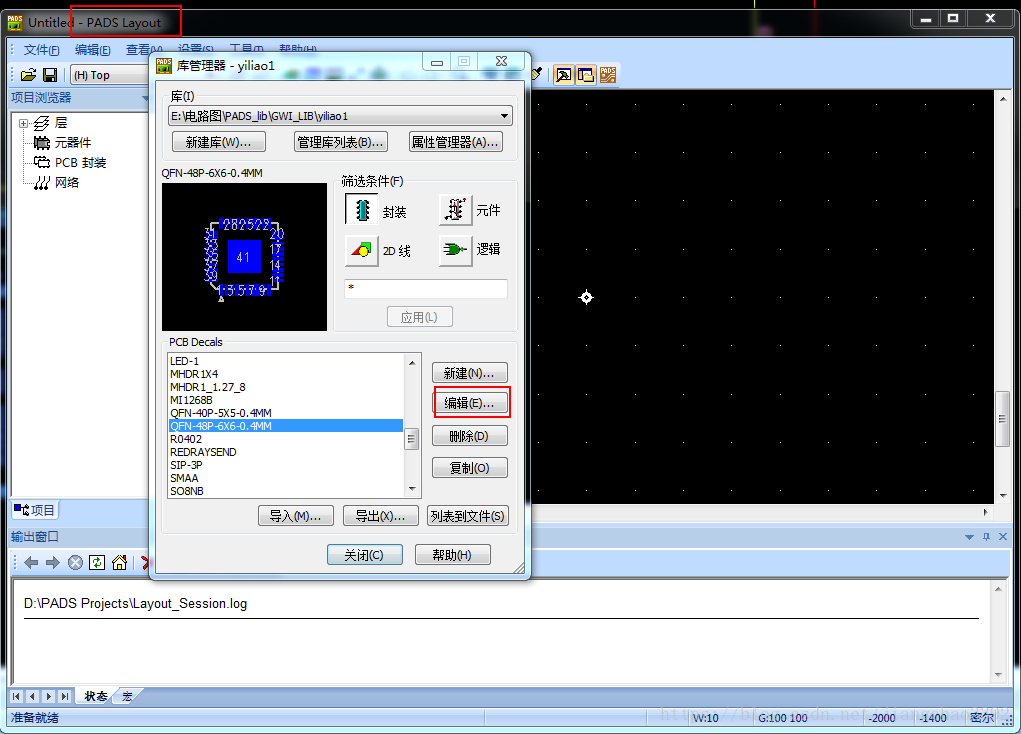
使用封装向导画封装很方便:
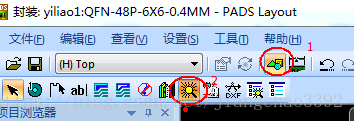









 本文介绍如何使用PADSLogic软件绘制原理图库,包括解决双运放或多运放时电源和地的问题,以及元件库、逻辑库(CAE库)、PCB库的绘制流程。
本文介绍如何使用PADSLogic软件绘制原理图库,包括解决双运放或多运放时电源和地的问题,以及元件库、逻辑库(CAE库)、PCB库的绘制流程。



























 346
346

 被折叠的 条评论
为什么被折叠?
被折叠的 条评论
为什么被折叠?








